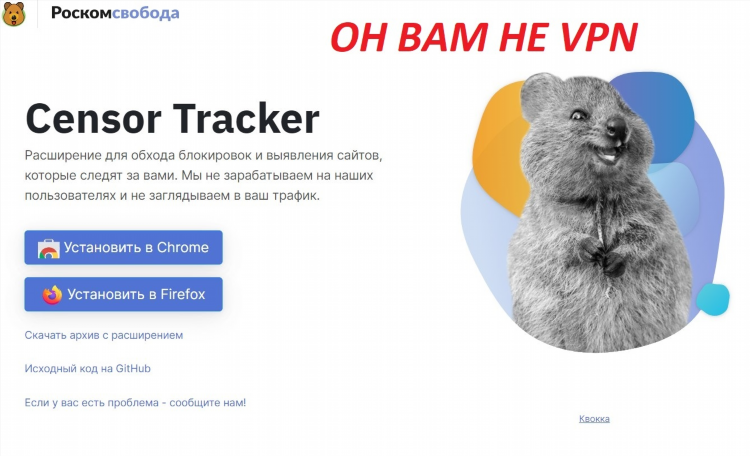Проверка работы vpn
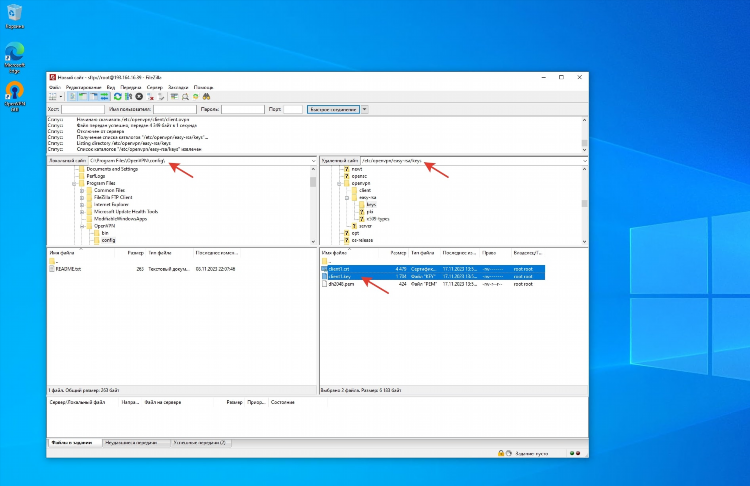
Проверка работы VPN: Полный гид
Виртуальная частная сеть (VPN) представляет собой важный инструмент для обеспечения безопасности и конфиденциальности в интернете. Однако, как и любое техническое средство, VPN может работать не всегда корректно. Поэтому важно регулярно проводить проверку работы VPN для гарантии его правильного функционирования. В этой статье рассматриваются методы и инструменты для проверки работы VPN, а также советы по устранению возможных проблем.
Зачем важна проверка работы VPN?
Проверка работы VPN необходима для того, чтобы удостовериться, что соединение безопасно, а конфиденциальные данные защищены от постороннего вмешательства. Неправильная настройка или проблемы с VPN могут привести к утечке личных данных, снижению скорости интернета или даже полному отказу в доступе к сети.
Основные методы проверки работы VPN
Существует несколько эффективных способов проверить, работает ли VPN корректно. Некоторые из них можно выполнить вручную, а другие — с использованием специализированных инструментов.
1. Проверка IP-адреса
Один из самых простых способов проверки работы VPN — это проверка изменился ли ваш IP-адрес. VPN должен скрывать ваш реальный IP-адрес и заменять его адресом сервера, к которому вы подключены. Для этого можно использовать онлайн-сервисы, такие как whatismyipaddress.com.
-
Шаг 1: Подключитесь к VPN-серверу.
-
Шаг 2: Перейдите на сайт, который показывает ваш текущий IP-адрес.
-
Шаг 3: Сравните отображаемый IP с реальным адресом, который видят другие пользователи интернета.
Если ваш реальный IP не скрывается, значит, VPN работает некорректно.
2. Проверка утечек DNS
DNS-утечка происходит, когда DNS-запросы (запросы на разрешение доменных имен) отправляются через ваш обычный интернет-соединение, а не через VPN-сервер. Это может раскрыть вашу реальную локацию и нарушить конфиденциальность.
Для проверки DNS-утечек можно использовать онлайн-инструменты, такие как DNSLeakTest.
-
Шаг 1: Подключитесь к VPN.
-
Шаг 2: Перейдите на сайт для проверки DNS-утечек.
-
Шаг 3: Анализируйте результаты. Если в списке DNS-серверов отображается сервер вашего интернет-провайдера, значит, произошла утечка.
3. Проверка утечек WebRTC
WebRTC — это технология, которая позволяет веб-браузерам устанавливать прямые соединения для обмена данными. Однако она может привести к утечке вашего реального IP-адреса, даже если вы используете VPN.
Чтобы проверить наличие утечек WebRTC, можно воспользоваться специальными сервисами, такими как browserleaks.com.
-
Шаг 1: Подключитесь к VPN.
-
Шаг 2: Перейдите на сайт для тестирования WebRTC.
-
Шаг 3: Проверьте, не отображается ли ваш реальный IP-адрес.
Если ваш настоящий IP виден, это свидетельствует о наличии утечек WebRTC, и вам нужно будет отключить эту функцию в настройках браузера.
Как проверить скорость VPN
Проверка скорости VPN важна для оценки эффективности подключения и производительности сети. Когда VPN включен, скорость интернета может снизиться из-за шифрования и передачи данных через серверы.
Для оценки скорости можно использовать сервисы, такие как Speedtest.
-
Шаг 1: Отключите VPN и проверьте скорость интернета.
-
Шаг 2: Подключитесь к VPN и повторите тест.
-
Шаг 3: Сравните результаты. Если скорость значительно упала, возможно, стоит выбрать другой сервер или тип шифрования.
Проверка работы VPN на мобильных устройствах
Мобильные устройства, такие как смартфоны и планшеты, также могут столкнуться с проблемами при использовании VPN. Проверка работы VPN на мобильных устройствах включает несколько дополнительных шагов:
-
Проверка IP-адреса. Используйте мобильный браузер для проверки IP-адреса, как это делается на ПК.
-
Проверка утечек DNS и WebRTC. На мобильных устройствах можно использовать те же онлайн-сервисы для проверки утечек.
-
Тестирование скорости. Проведите тест скорости с включенным и выключенным VPN.
Тестирование разных протоколов VPN
Протоколы VPN (например, OpenVPN, WireGuard, IKEv2) могут по-разному влиять на скорость и стабильность соединения. Если VPN работает нестабильно, стоит протестировать другие протоколы. Большинство современных VPN-клиентов позволяют выбирать протоколы в настройках программы.
-
Шаг 1: В настройках клиента выберите другой протокол (например, WireGuard или OpenVPN).
-
Шаг 2: Проверьте соединение с использованием нового протокола.
-
Шаг 3: Оцените, как изменился опыт использования: стабилизировалась ли скорость и соединение.
Инструменты для проверки работы VPN
Кроме ручных методов, существует ряд инструментов, которые могут автоматически проводить проверку VPN-соединения:
-
VPN-совместимые программы — такие как PIA, ExpressVPN, NordVPN, часто предлагают встроенные функции для мониторинга работы VPN.
-
Сетевые утилиты — например, Wireshark или ipconfig, позволяют отслеживать активные соединения и идентифицировать возможные проблемы с VPN.
FAQ
1. Как узнать, что мой VPN работает?
Чтобы проверить, работает ли VPN, необходимо убедиться, что ваш IP-адрес изменился на адрес VPN-сервера и что нет утечек DNS или WebRTC.
2. Почему VPN замедляет скорость интернета?
VPN может замедлять скорость из-за шифрования данных и использования удаленных серверов для маршрутизации трафика. Для улучшения скорости следует выбрать сервер с более низкой нагрузкой или использовать более быстрые протоколы.
3. Как исправить утечку DNS при использовании VPN?
Для исправления DNS-утечек можно настроить в VPN-клиенте использование собственных DNS-серверов или отключить утечку DNS в настройках браузера.
4. Какие протоколы VPN лучше для скорости?
Протоколы WireGuard и IKEv2 обычно обеспечивают лучшую скорость по сравнению с OpenVPN. Выбор протокола зависит от вашего устройства и поставщика VPN.
5. Что делать, если VPN не скрывает мой IP?
Если VPN не скрывает ваш IP, попробуйте сменить сервер, протокол или проверьте настройки безопасности, чтобы убедиться, что функции защиты от утечек активированы.
Заключение
Проверка работы VPN является важным шагом для обеспечения конфиденциальности и безопасности в интернете. Регулярное тестирование подключения, использование инструментов для проверки утечек и тестирование разных протоколов помогут сохранить эффективность VPN и избежать возможных угроз безопасности.
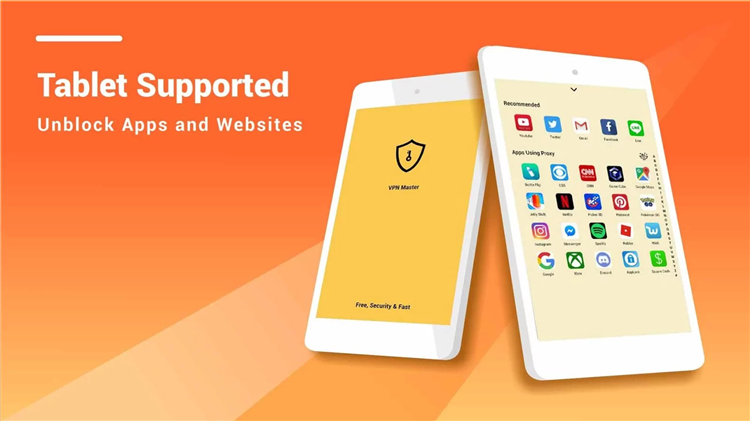
Скачать proxy vpn master
Блокировки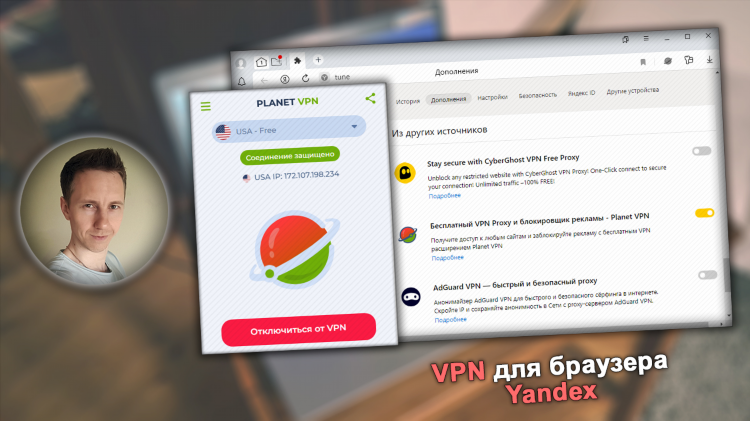
Браузер с впн для пк
Безопасность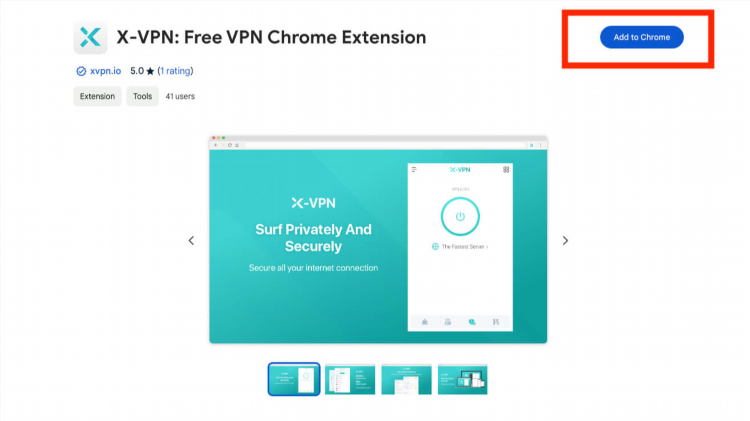
Расширения vpn для google chrome
Без Логов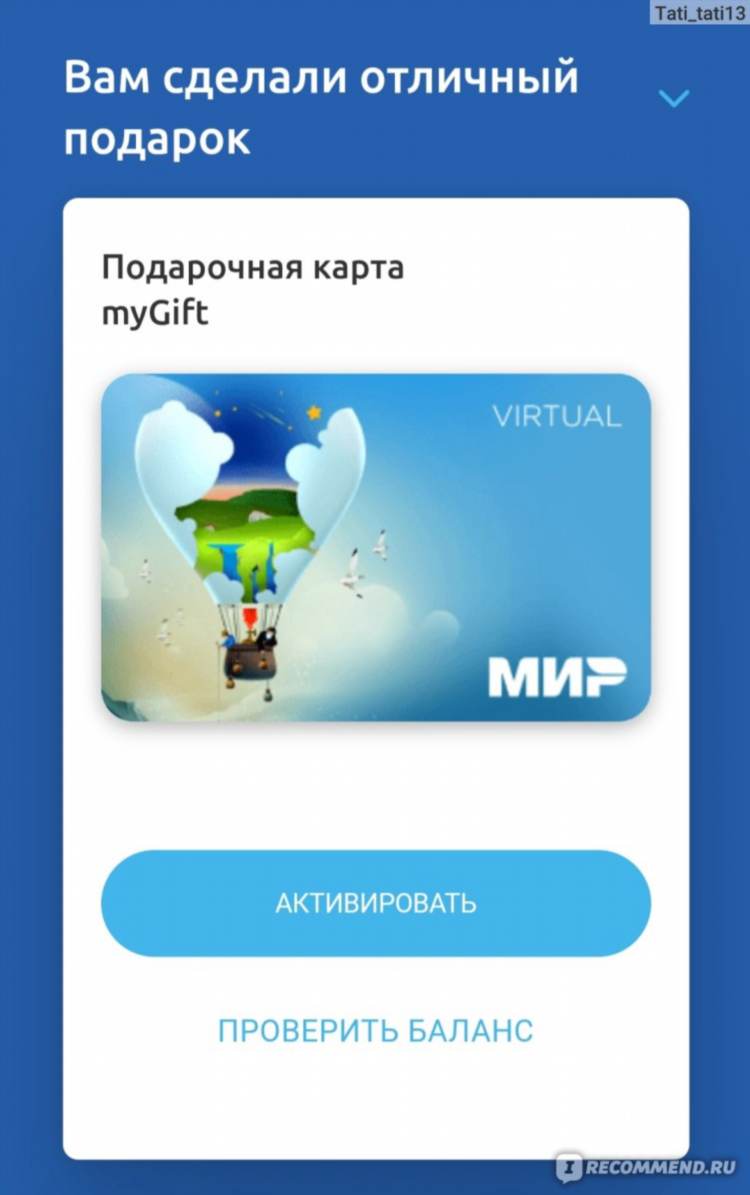
Коды активации vpn monster
Spotify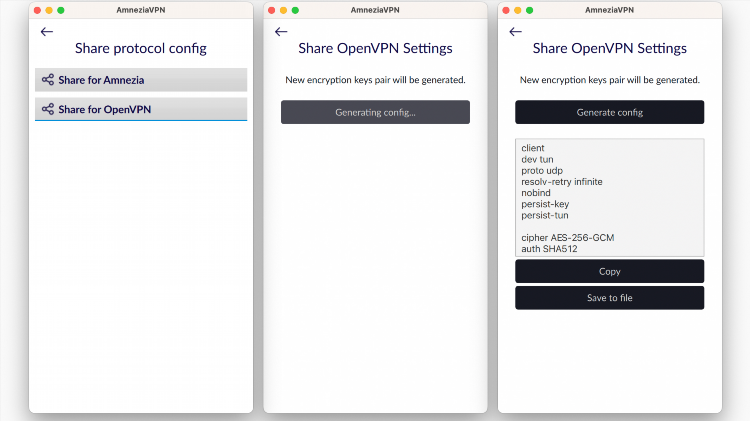
Vpn файл для openvpn
ГеоблокиИнформация
Посетители, находящиеся в группе Гости, не могут оставлять комментарии к данной публикации.